Bilgisayarda Discord ses gitmiyor sorunu hakkında ne gibi işlemler yapılabilir, adım adım inceleyeceğiz.


Discord yasağının ardından sıkça sorulan sorulardan biri, “Discord’a giremiyorum” ve “Discord’a VPN’siz girmek için ne yapmalıyım?” gibi sorular oluyor. Bu konumuzda ise “Discord ses gitmiyor” sorununa yer veriyoruz.
İşlemlere geçmeden önce, bilgisayarınızı ve modeminizi kapatıp açın. Sonrasında aynı sorun yaşanırsa, aşağıdakileri uygulayabilirsiniz.
Discord Ses Gitmiyor Hatası
Discord ses sorunu, zaman zaman uygulamadan kaynaklı problemler nedeniyle ortaya çıkar. Bunun genel mi yoksa bazı kullanıcılarda mı yaşandığını, ancak araştırma ve deneme adımlarıyla anlayabiliriz.
Discord uygulamasında “ses gitmiyor” sorununa neden olan etkenler şunlardır:


- Uygulamanın genel ayarlarıyla alakalı olabilir.
- Hesabınızda herhangi bir sorun yaşanabilir.
- Bilgisayarınızda sorun olabilir ya da ses ayarlarını incelemeniz gerekebilir.
- Sürüm sorunlarına denk gelmiş olabilirsiniz. Kullandığınız sistem sürümü ile uygulama sürümü uyumsuzluk yaşayabilir. Yükleyebilirseniz, eski bir sürüm kurun.
- Görüşmek istediğiniz kişiyle alakalı olabilir. Farklı kişilerle deneyin ve duruma göre engel alıp almadığınıza da bakın.
- Discord hizmetindeki erişim engeli nedeniyle, ulaşmak için uyguladığınız işlem sorun yaşatabilir.
- Sistemde kullanılan antivirüs veya koruma hizmetinin Discord’u kısıtlaması.
- Dahili veya harici hoparlör ve mikrofonda sorun yaşanması.
Discord Ses Gitmiyor Hatasını Nasıl Çözersiniz?
Discord ses gelmiyor veya ses gitmiyor gibi sorunlar için çözüm yöntemlerine geçmeden önce, bilgisayar veya mobil cihazınızı kapatmanız ve kablosuz internet bağlantısı kullananların da aynı şekilde modemi kapatmaları önerilir. Bu işlemden sonra aşağıya eklediğimiz adımları uygulayabilirsiniz.
1- Sol alt taraftaki profil adınızın yanındaki “Mikrofon” simgesini kontrol edin.
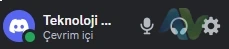
2- Yine profil alanındaki “Kullanıcı Ayarları” (Çark simgesi) alanına dokunun.
3- Sol alanda “Ses ve Görüntü” bölümüne girin ve “Giriş ve Çıkış Aygıtı” alanını kontrol edin.


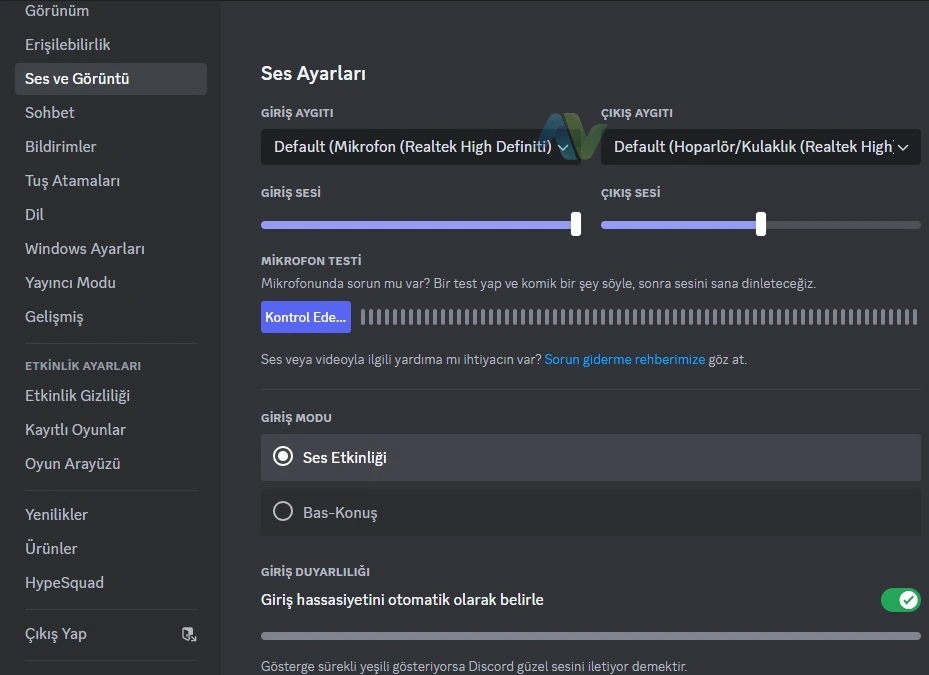
4- “Mikrofon Testi” seçeneğini kullanın ve diğer ses ayarlarını inceleyin.
5- İlgili alanda devam edin ve “Bir Sunucu Seç” ve “Bir Ses Seç” seçeneklerini de kontrol edin.
6- Kontrollere devam ediyoruz. Sol alandaki seçenekler arasında “Ses Teşhisi” ve “Hata Ayıklama” seçeneğini kullanın.
7- Duruma göre en alta bulunan “Ses Ayarlarını Sıfırla” seçeneğini kullanırsınız.
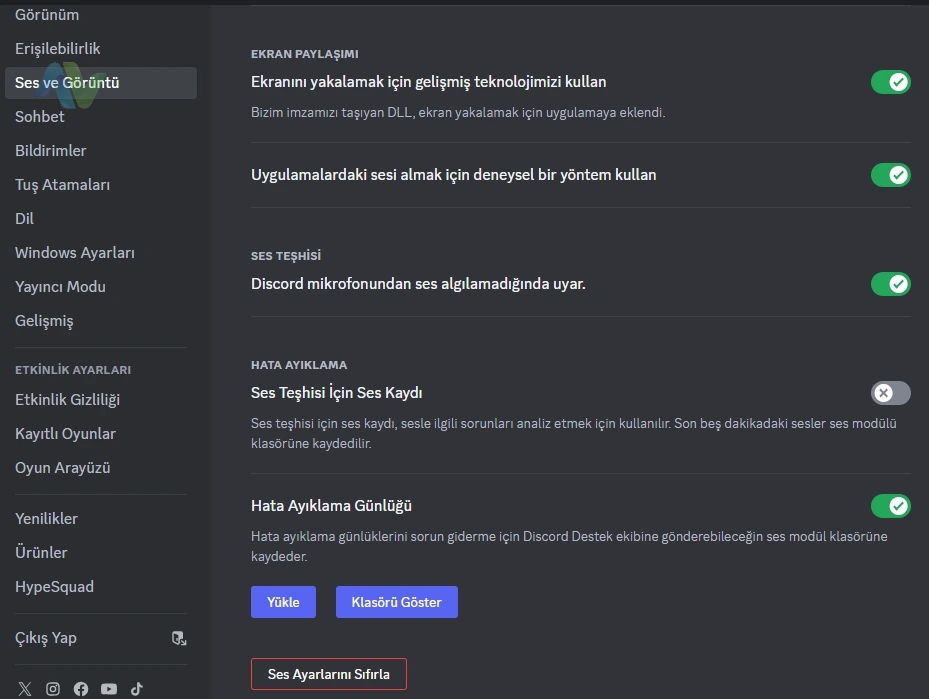
8- Bilgisayarın ses ayarlarını kontrol edin. Duruma göre, bilgisayara kablolu ya da kablosuz kulaklık bağlayarak deneyin.
9- Bilgisayardan uygulamaya gerekli erişim izinlerinin verildiğinden emin olun.
10- Hesabınızı başka bir bilgisayarda deneyin. Başka bir hesapla da deneme yapın. Sorunun tam olarak neyle alakalı olduğunun anlaşılması gerekiyor.
11- Kullanılan bilgisayarda kurulu antivirüs veya koruma programı varsa, herhangi bir kısıtlama uygulayıp uygulamadığını kontrol edin.
12- İşletim sisteminde sorun varsa, Windows 11’de sistem geri yüklemeyi kullanın.
13- VPN veya benzeri hizmetler üzerinden Discord’a erişim yapıyorsanız, farklı ülke ve bölgeleri deneyerek kontrol edin. Uyarı olarak belirtelim: Bu tarz hizmetler bazen şüpheli olarak algılanmanıza da neden olabilir.
Bilgi: Sorunun esas kaynağının ne olduğunu bilmeden herhangi bir işlem yapmamanızı öneriyoruz. Oyunun kendisinde, Discord sistemlerinde veya ülke içi ya da dışında yaşanan sorunlar bu platformda aksamalara neden olabilir.









